聯(lián)想電腦作為用戶最喜愛(ài)的電腦品牌之一,不僅性能穩(wěn)定,使用時(shí)間還很長(zhǎng)。不過(guò)可能有的小伙伴買(mǎi)回聯(lián)想電腦之后,發(fā)現(xiàn)操作系統(tǒng)不是自己想要的,所以大部分都會(huì)選擇重裝系統(tǒng)。今天小編就來(lái)教大家如何使用U盤(pán)重裝聯(lián)想電腦win7系統(tǒng)。
準(zhǔn)備工具
1. 一個(gè)制作完成的U盤(pán)啟動(dòng)盤(pán)
2. 一臺(tái)可以使用的電腦
溫馨小提示:大家使用U盤(pán)啟動(dòng)盤(pán)重裝系統(tǒng)之前,要記得提前制作啟動(dòng)盤(pán),否則無(wú)法進(jìn)入PE系統(tǒng)對(duì)電腦進(jìn)行重裝。
具體步驟
1.將U盤(pán)啟動(dòng)盤(pán)成功制作后,在韓博士界面中點(diǎn)擊“U盤(pán)啟動(dòng)”下的“快捷鍵”進(jìn)行查詢電腦的U盤(pán)啟動(dòng)快捷鍵。
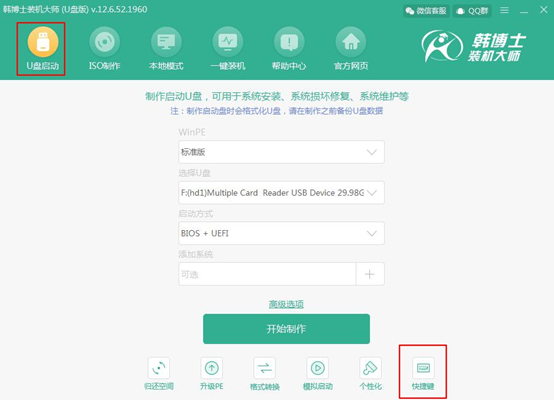
如果大家覺(jué)得這種方法比較麻煩的話,可以直接在表格中查詢電腦主板類(lèi)型。
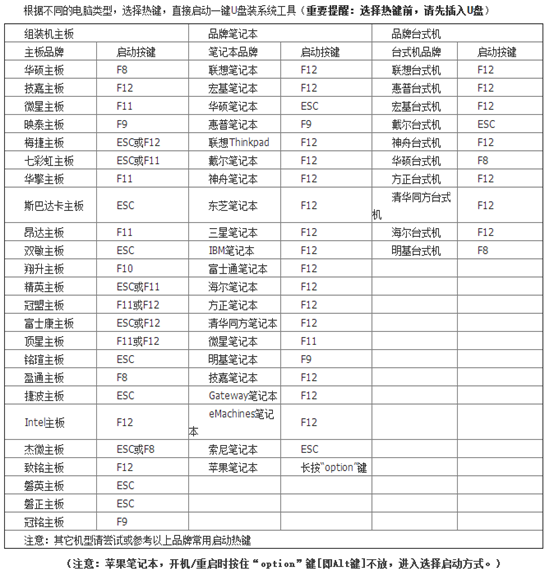
2.將啟動(dòng)盤(pán)插入電腦后重啟電腦。在開(kāi)機(jī)界面出現(xiàn)時(shí)猛戳快捷鍵,使用鍵盤(pán)的“↑”和“↓”選擇帶有“usb”的選項(xiàng)回車(chē)進(jìn)入。

此時(shí)電腦會(huì)彈出韓博士U盤(pán)系統(tǒng)維護(hù)工具界面,直接選擇第一個(gè)選項(xiàng)回車(chē)進(jìn)入即可。
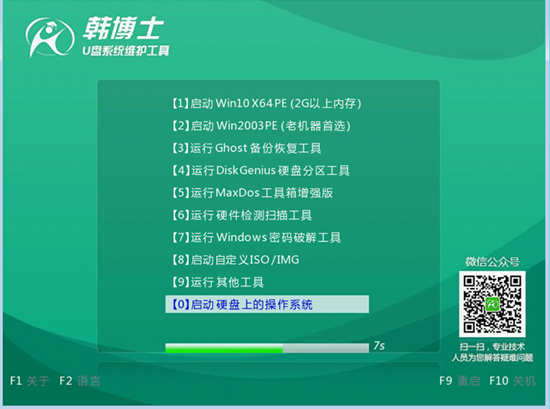
3.經(jīng)過(guò)以上步驟電腦成功設(shè)置為U盤(pán)啟動(dòng),此時(shí)可以成功進(jìn)入韓博士PE系統(tǒng),電腦會(huì)自動(dòng)彈出韓博士裝機(jī)工具并且開(kāi)始檢測(cè)U盤(pán)中的系統(tǒng)文件,選中U盤(pán)中下載的win7系統(tǒng)后點(diǎn)擊“安裝”即可。
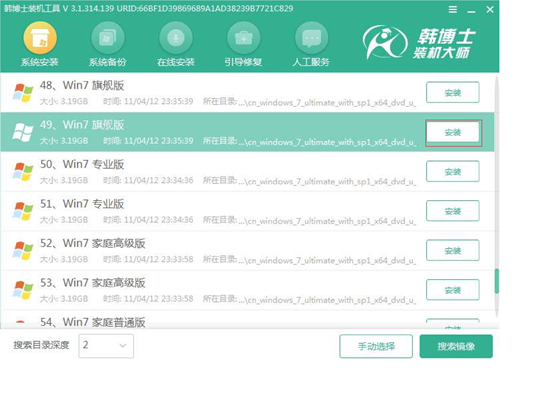
在以下界面中選擇系統(tǒng)文件的安裝路徑,最后點(diǎn)擊“開(kāi)始安裝”。
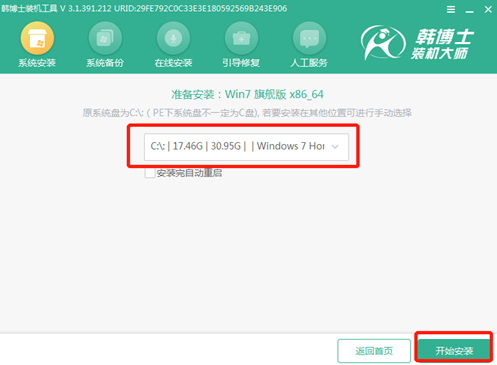
4.再次確認(rèn)安裝位置無(wú)誤后,在彈出的提示窗口中點(diǎn)擊“確定”即可。
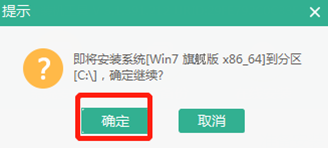
5.韓博士開(kāi)始進(jìn)入安裝系統(tǒng)的狀態(tài),此過(guò)程無(wú)需手動(dòng)進(jìn)行操作,耐心等待安裝完成即可。
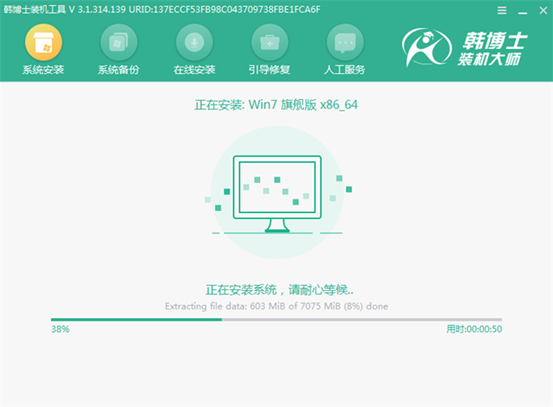
經(jīng)過(guò)一段時(shí)間成功安裝win7系統(tǒng)后再次重啟電腦,最終電腦會(huì)直接進(jìn)入win7桌面,此刻U盤(pán)啟動(dòng)盤(pán)成功重裝電腦win7系統(tǒng)。
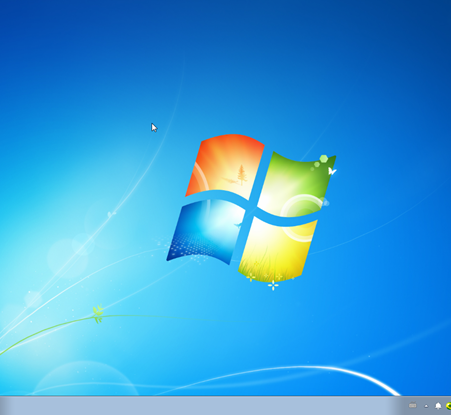
以上就是本次小編給大家?guī)?lái)的聯(lián)想電腦U盤(pán)重裝win7系統(tǒng)的詳細(xì)教程,如果大家在重裝過(guò)程中有什么疑問(wèn)的話可以在韓博士界面詢問(wèn)客服,由專(zhuān)業(yè)的技術(shù)人員為大家進(jìn)行解答。

